HP ierīces ir pelnīti starp populārākajiem MFP. Un tas nav pārsteidzoši, jo tie darbojas gandrīz klusi, ir diezgan viegli lietojami un ļoti kompakti.
hp skenera kļūda
Mājas lietošanai vai maziem birojiem tie ir ideālākais risinājums. Tomēr, tāpat kā jebkura ierīce, arī HP ierīces var sabojāties. To labošana neprasa daudz laika un naudas. Internetā ir daudz video par to, kā novērst šīs ierīces galvenās problēmas. To daļas tirgū tiek pārdotas lielos daudzumos.

HP skenera kļūda 22, 51.10, e8, 79, kā to novērst.
Šo MFP visneaizsargātākā daļa ir to skeneris. Ja rodas problēmas ar tā lietošanu, ierīce var veikt printera funkciju, taču skeneri nav grūti salabot, galvenais ir zināt kļūdas kodu (numuru).
Pieredze rāda, ka skenera 12. HP laserjet m1005 mfp biežākā kļūme to parāda displejā gadījumos, kad tiek traucēta zobratu ratiņu normāla darbība. Citi iemesli var būt:
Formatētāja kļūme;
Motora kļūme;
Cilpas kļūme;
Bojāta skenēšanas līnija.
Bet kā šajā gadījumā salabot ierīci? Noskaidrot, kas tieši noticis, un attiecīgi salabot ierīci var, tikai izjaucot skeneri. Lai to izdarītu, jums ir jānoņem panelis un stikls. Pirmkārt, jums jāpārbauda zobrati un skriemeļi. Tiem vajadzētu piegult diezgan cieši. Lai pārbaudītu elementu (vai tas būtu motors, skenēšanas lineāls, kabelis vai kaut kas cits) derīgumu, tie ir jānomaina.
Video apskats: skenera kļūdu un sasalšanas novēršana HP LJ 1522, HP LJ 2727 MFP
Ierīces sliktas darbības iemesls var būt diezgan vienkāršs. Tā, piemēram, ja uz hp parādās kļūda e1, tas nozīmē, ka nav papīra, ja e2, tad durvis var būt atvērtas. Kļūda e3 norāda, ka kasetne ir ievietota nepareizi vai tās trūkst. hp m1132 precīzi nosaka, kad papīru nevar paņemt (piemēram, kad papīrs ir saliekts) un kad iekārtas atmiņa ir pilna. Šādas problēmas var atrisināt ļoti ātri: atiestatot visus iestatījumus, atkārtoti uzstādot kasetni, uzmanīgi ievietojot papīru.
Parādīt vairāk
Sarežģītākam risinājumam būs nepieciešams skenera bojājums 22 51.10, e8, 79. To labošana ir atkarīga no iemesla. Tātad, kļūda 22 parādās, ja uz stikla ir pārmērīgs spiediens. Šajā gadījumā ierīce ir jāizslēdz un pēc tam jāatvieno kabelis no barošanas avota. Pēc minūtes varat ieslēgt hp 1132. Kļūda e8 nozīmē, ka CIS līnija nevar atgriezties savā vietā. Nav citu MFP darbības traucējumu pazīmju. Šajā gadījumā eksperti iesaka noņemt stiklu, novietot CIS lineālu vidū un ieeļļot zobratus un vadotnes. Problēma ir jāatrisina.
Videoklips: HP M1132 MFP E8 ERROR.
Ir reizes, kad rodas kļūdas, kas nav saistītas ar MFP darbību, bet gan ar pašu datoru. Piemērs ir hp kļūda 601 klēpjdatorā. Tas notiek, ja pastāv atšķirība starp faktisko akumulatora ietilpību un ražotāja pieņemto jaudu. Tas notiek pēc akumulatora nolietošanās, un tam nav nekāda sakara ar skeneri.
Video instrukcijas: 49. vai 79. kļūdas labošana HP printeros, izmantojot serveri.
hp skenera kļūda 22, 51.10, e8, 79. hp 1132 error e8, kā labot, video. Skenera atiestatīšana 12 hp laserjet m1005 mfp, hp 601. Par klēpjdatora kļūdu e3 hp m1132 risinājums, kā to novērst.
Atsauksmes par HP LaserJet Pro M1212nf MFP RU
Patiesas atsauksmes par hp laserjet pro m1212nf mfp ru no Sidex. Visas HP LaserJet Pro M1212nf MFP RU īpašnieku atsauksmes ir iepriekš pārbaudītas.
Rakstiet atsauksmi bez reģistrācijas22.12.2017
dati paslēpti
NovērtējumsPlusi: ērts pēc parametriem (stāv uz galda un aizņem maz vietas, kas ir ļoti ērti). Principā tas skenē ātri.
Mīnusi: ielādēšana prasa ilgu laiku, es sāku bieži iestrēgt papīru. Un neatkarīgi no tā, kā es iestatīju ļoti tumšu druku, kopējot dokumentus, tas ir, katru reizi pirms kopēšanas man ir jāpielāgo spilgtums, kas nav īpaši ērti. Pirms neilga laika kopēšanas laikā uz visas papīra lapas parādījās gareniskā svītra (drukā labi, skenē arī labi), bet, kopējot šo svītru, viņi teica, ka problēma ir ar stiklu. Šodien parādījās “skenera kļūda 22” un izslēgšanas darbības laikā tā pazuda (nezinu, cik ilgi tā ilga, dažreiz jūs ilgi gaidāt, lai no automātiskās dokumentu padeves tiktu izdrukāti kopētie dokumenti).
Pārskats: Izmērītam darbam nelielā birojā šis printeris ir piemērots, ērts pēc izmēra un nerada lielu troksni. Bet, kad visu vajag pēc iespējas ātrāk... tas atstāj daudz ko vēlēties.
22.12.2017
FADINS ALEKSEJS
NovērtējumsPlusi: printeris ir strādīgs.
Mīnusi: Ikviens zina kļūdu 22
Pārskats: Nopirku 3 gabalus uzņēmumam. Ir pagājuši 2 gadi, un tie strādā un strādā, tos bieži izmanto "Crooked Hands", kas ir zināmā daudzumā, iespējams, visos uzņēmumos, un printeri to piedod to lietošanas ērtuma dēļ. kas ir gandrīz 3 reizes lētāki par oriģinālajiem, bet nekādu problēmu nebija.
22.12.2017
dati paslēpti
NovērtējumsPlusi: cena
Uzticamība
Tīkla skenēšanas iespēja
Mīnusi: mazs kasetnes tilpums
Atsauksmes: Uzņēmumā izmantojam 16 gab.
Ātrākais izturējis 351 929 izdrukas.
Nevienā no tām nav kļūdu 22.
Visu no pirmajām partijām pirkām uzreiz.
Es domāju, ka viņi nedzīvos ilgāk par trim gadiem.
Pagaidām lidojums ir normāls.
22.12.2017
dati paslēpti
NovērtējumsPlusi: 100% MFP
22.12.2017
Ivanovs Juriks
NovērtējumsPlusi: 100% MFP
Mīnusi: komplektā demo kasetne
Pārskats: lielisks MFP. Pilda visas funkcijas 100%. Tas ir lietots 1,5 gadus un bez problēmām. Savienots caur IP. Esmu laimīga, nopirkšu vēl šādus birojam.
22.12.2017
dati paslēpti
Novērtējums
Pārskats: skenera kļūda 22 ir kaitinoša! Jāteic, ka HP divreiz ļoti ātri nomainīja MFP (izmantojot pony-express kurjerpakalpojumu), taču tā bija rūpnīcas kļūda un mainiet to, nemainiet to - tā joprojām ir skenera kļūda 22.
Kā rakstīja Sulick87, augšējais vāks ar augšējo automātisko padevēju ir smags, kā rezultātā rati nevar kustēties. Ļaujiet man piebilst, ka šī kļūda var parādīties pat tad, ja ir tikai viens papīrs, nevis tikai pase vai kaut kas smagāks. Varat to izmēģināt pats: ja skenējat ar atvērtu vāku un ar pirkstu viegli piespiežat plastmasas sloksni tieši virs ratiņiem, tas apstāsies un tiks parādīta skenera kļūda 22.
22.12.2017
Malahovs Sergejs
NovērtējumsPlusi: lēts, daudzfunkcionāls
Mīnusi: pēc montāžas pārveidojiet ar failu :)
Pārskats: skenera kļūda 22 ir kaitinoša! Jāteic, ka HP divreiz ļoti ātri nomainīja MFP (izmantojot pony-express kurjerpakalpojumu), taču tā bija rūpnīcas kļūda un mainiet to, nemainiet - tā joprojām ir "Skenera kļūda 22".
Kā rakstīja Sulick87, augšējais vāks ar augšējo automātisko padevēju ir smags, kā rezultātā rati nevar kustēties. Ļaujiet man piebilst, ka šī kļūda var parādīties pat tad, ja ir tikai viens papīrs, nevis tikai pase vai kaut kas smagāks. Varat to izmēģināt pats: ja skenēsiet ar atvērtu vāku un ar pirkstu viegli piespiedīsiet plastmasas sloksni tieši virs ratiņiem, tas apstāsies un paziņos “Skenera kļūda 22”.
Sulick87 risinājums ir pareizs, bet es to pievienošu.
1. Mēs izjaucam vāku ar lielu stiklu, zem kura ir ratiņi, ir 8 pašvītņojošas skrūves ar viltīgiem vāciņiem (zvaigznītes) - 4 augšpusē stūros, 2 augšpusē pie vāka eņģēm - jūs vajag garu šauru skrūvgriezi, 2 no apakšas priekšā. http://s017.radikal.ru/i439/1310/c1/35a5b8ff4b61.jpg
2. Izsaucam palīgu - viņš piespiedīs vāka apakšējo daļu printerim. Un paceliet vāka augšējo daļu kopā ar stiklu un automātisko padevēju, bet ne daudz - īsais vads augšējā kreisajā stūrī jums nepacels.
3. Monētas, kā ieteica Sulick87, var sabrukt, ja printeris tiek pārvietots. Turklāt monētu ieguldīšana noved pie MFP cenas kāpuma :) Tāpēc dzima vienkāršāks risinājums - šajā padziļinājumā ievietojām dzēšgumiju un pielāgojam augstumu vietai. http://s018.radikal.ru/i526/1310/23/38c98fb13c33.jpg
Augstumam jābūt tādam, lai, pievelkot skrūves, plastmasa, kas pieskaras ratiņiem, paceltos. Mēs pievelkam skrūves. Tagad skenē jebkuru biezumu ar aizvērtu vāku, jo... kad tas ir novirzīts, tas nesasniedz ratiņus un pārvietojas brīvi.
http://s018.radikal.ru/i511/1310/35/13b35145f03e.jpg
22.12.2017
Starikovs Mihails
Novērtējums
Mīnusi: Pagaidām ir viens mazs - pēc kasetnes uzpildīšanas pēc ieslēgšanas tiek parādīta “patērējamās atmiņas kļūda”. Likvidēts, noklikšķinot uz Labi.
22.12.2017 Novērtējums
Plusi: Kompakts, funkcionāls, atbilst norādītajām prasībām.
Pārskats: lietots darbā. Dienā tiek izdrukātas 10-30 lapas, noskenētas 10 loksnes, bez problēmām saņemti faksi, sūtīšana no stikla brīžiem traucas, lai gan var būt problēmas ar sastādīšanu pēc 9 un vēl četru telefonu klātbūtni uz numura. Par naudu ierīce ir laba. Šodien uz līnijas atstāju 2 telefonus, fakss sāka darboties bez problēmām. Uzzināju jaunu iespēju sūtīt pa faksu uzreiz dokumentu kaudzi, faksa teknē ievietoju 10 - 15 loksnes faksa sūtīšanai, caur HP faksa sūtīšanas programmu tiek palaists priekšskatījums un automātiski visas lapas tiek ielādētas faksā un nosūtītas. Kad līnija ir aizņemta, sūtīšana tiek atkārtota, līdz tā nosūta :). Viņš visu dara pats. Es domāju uzreiz mēģināt nosūtīt faksus no datora, t.i. nedrukājot uz papīra. Jo tālāk tu ej, jo vairāk slēptu iespēju atklāj :). Apmierināts.
22.12.2017
dati paslēpti
Novērtējums22.12.2017 Novērtējums
Plusi: kompakts, lēts un var darīt visu
Mīnusi: maza biroja ierīce
Pārskats: mūsu birojā ir 12 no tiem. Mēs ņemam saderīgas kasetnes par 800 rubļiem, tas izrādās lēti.
Sākumā viss bija kārtībā, bet laika gaitā parādījās kļūme - skenējot tīklā, tas sāka sastingt. Pēc ilgām cīņām ar HP atbalstu izrādījās, ka šī brīnišķīgā vienība ir paredzēta mājai vai nelielam birojam, un, kad tīklā parādās vairāk nekā četri no tiem, viņi sāk dejot ar tamburīnu. Lai iepriecinātu tīkla skenēšanas entuziastus, nācās viņus apvienot nelielās grupās pa nodaļām un pārsūtīt uz dažādiem apakštīkliem. Ne pārāk ērti, bet ne letāli.
Faksa funkcijai jums būs nepieciešams analogais tālrunis.
22.12.2017 Novērtējums
22.12.2017 Novērtējums
Plusi: daudzfunkcionāls)))
Mīnusi: es neatradu nekādus trūkumus, pamatojoties uz manām vajadzībām
Pārskats: Es to iegādājos pirms 2 gadiem. Šī iekārta apmierināja manas vajadzības par 90%. Ar vienu izņēmumu es joprojām neesmu izdomājis, kā iestatīt faksa funkciju. kā skeneris - darbojās 100%. Tāpat kā kopētājs - 100%. Kā printeris - 100%.
Vienīgais, kas mani traucēja, bija tas, ka oriģinālās kasetnes uzpildīšana ir ļoti dārga. Bet izeja no problēmas ir acīmredzama: es nopirku neoriģinālu kasetni)))))))
22.12.2017
dati paslēpti
Novērtējums22.12.2017 Novērtējums
Plusi: kompakts, lēts, viss ir.
Mīnusi: dizaina trūkumi, jāpabeidz ar failu.
Pārskats: skenera kļūdu 22 ir viegli novērst.
Iemesls: skenējot biezus dokumentus, pases, kad augšējais vāks ir aizvērts, plastmasa ar stiklu izliecas, jo Augšējais vāks ar augšējo padevi ir smags, kā rezultātā ratiņi nevar kustēties. un parādās skenera kļūda 22.
Risinājums: izjaucam vāku ar lielu stiklu zem kura ir ratiņi, ir 8 skrūves, 4 stūros, 2 pie vāka eņģēm, 2 apakšā priekšā. Novietojam jebkura nomināla monētu kaudzi tuvāk karietes zobratiem uz vietu, kur tā nekustas (padziļinājumā pa kreisi vidū). Mēs pievelkam skrūves. Tagad skenē jebkuru biezumu ar aizvērtu vāku, jo... novirzoties, tas nesasniedz grozu un kustas brīvi.
22.12.2017 Novērtējums
Plusi: Kompakts, funkcionāls, atbilst norādītajām prasībām.
Mīnusi: Pagaidām ir viens mazs - pēc kasetnes uzpildes, pēc ieslēgšanas dod patērējamās atmiņas kļūdu. Likvidēts, noklikšķinot uz Labi.
Pārskats: lietots darbā. Dienā tiek izdrukātas 10-30 loksnes, noskenētas 10 lapas, faksi saņemti bez problēmām, sūtīšana no stikla reizēm traucas, lai gan var būt problēmas ar sastādīšanu pēc 9 un vēl četru telefonu klātbūtni uz numura. Par naudu ierīce ir laba.
22.12.2017 Novērtējums
Plusi: Lēti un dzīvespriecīgi, ir viss nepieciešamais, strādā gadu, līdz šim nopietnas problēmas nav manītas.
Mīnusi: skenēšana, izmantojot WIA, ir lieliska. Nav iespējams neko pielāgot; izvades skenēšana ir ļoti bāla. Izmantojot TWAIN, situācija ir labāka, bet ar lieliem apjomiem tas iedzen datoru stuporā. Drukā lēni. Vairāk problēmas netika pamanītas.
Atsauksmes: pēc skenera programmatūras atrašanas kļuva vieglāk un labāk strādāt ar to. Izņemot vietējo programmatūru, nebija iespējams panākt atbilstošu skenēšanu no jebkuras programmas.
Kas attiecas uz bālo druku, tas ir raksturīgs visām HP kasetnēm (pārsvarā mazajām - 35A, 85A, 05A, 53A) un jau sen ir atrisināts, izmantojot augstas kvalitātes toneri un nomainot uzlādes rullīti.
upd: Automātiskais padevējs sāka iet bojā (loksnes iestrēga), tāpēc es to nosūtīju remontam, lai nomainītu ADF rullīšus. To nevar uzskatīt par trūkumu, jo... slodze vairākas reizes pārsniedza normu.
22.12.2017 Novērtējums
Plusi: izdrukas, skenēšana, "izmēri"
Atsauksme: lietoju gadu, pirku uz mājām, tik daudz nedrukā, vēl neesmu uzpildījusi...
Izvēle krita uz MFP, jo dažreiz ir nepieciešams bieži kopēt dokumentus... un tas bija šis modelis, jo tam ir iespēja pieslēgties tīklam...
Pieslēdzos caur rūteri, nekas sarežģīts... viss strādā stabili... Drukāju dokumentus no planšetdatora caur Wi-Fi...
drukā un kopē normāli (daži sūdzas par bālumu, visticamāk, ka problēma ir kasetnē), ja iestatu kontrastu uz maksimumu (kopējot) kopija sanāk “melna” (nekas nav redzams)
Drukāšanas un kopēšanas ātrums nav kritisks (mājās nesteidzos), bet birojam tas var būt lēns...
skenēšana bez teksta atpazīšanas (izmantojot savu programmatūru) ir lēna un sarežģīta... nu, atkal, tas ir normāli lietošanai mājās... tam vajadzētu būt vienkāršākam ar citu programmatūru...
fakss, (šeit neko neteikšu) kad bija mājas telefons, mēģināju to uzlikt un nosūtīt... mazliet pakavējos un atmetu...
Ja mājās nepieciešams MFP (tīkls), tad cenas/kvalitātes attiecības ziņā tas ir labākais.
iet uz ofisu būs mazliet vāji...
22.12.2017
dati paslēpti
NovērtējumsPlusi: darbojas: izdrukā, skenē, kopē. Ko vēl dara?
Mīnusi: es izmantoju printera un klēpjdatora konfigurāciju savām mājām, tāpēc es nevēlējos instalēt Wi-Fi piekļuves punktu, bet izmantot ad hoc režīmu. Bet ar programmaparatūru, kas bija komplektā ar ad hoc printeri, tā nedarbojās, es atjaunināju programmaparatūru uz jaunāko - tur ad hoc pazuda pavisam. Man arī bija jāiegādājas un jāuzstāda wifi piekļuves punkts.
22.12.2017
dati paslēpti
NovērtējumsPlusi: lietoju 1,5 gadu, viss ir lieliski. 1. Uzpildes laikā nav nepieciešams šķeldot kārtridžu, pulveri, cilindru utt. ļoti lēts par kārtridžu. Ja, protams, ir līkas rokas vai trūkst pašapziņas, var nopirkt patronu par 2000 rubļiem vai maksāt 400-600 par uzpildīšanu, es personīgi visu uzpildīju pirmajā reizē bez problēmām un viss ir ok! Es mēģināju izmantot faksu no paneļa - man tas nepatika, un man nebija daudz laika tajā iedziļināties - es pievienoju tālruni, un viss zumēja.
Atsauksme: Es saņēmu visu, ko gribēju par šo cenu, ja es gribētu kaut ko izsmalcinātāku, cena būtu citāda. Par šo cenu un palīgmateriālu cenu šī ir lieliska ierīce.
22.12.2017 Novērtējums
Plusi: lēts, RJ45, darbojas ar skeneri tīklā, lēti izejmateriāli.
Mīnusi: Es īsti nesaprotu par komplektā iekļauto kasetni. Es izdrukāju 417 lapas un teicu, ka tas ir pabeigts. Es vienkārši neko nevarēju atrast aprakstā par “demo” kārtridžu, kā tas notiek, piemēram, tajos pašos Xerox kombainos.
Es nezinu par lietas trauslumu. Manuprāt viss ir kārtībā.
Atsauksmes: Aizvedām uz ofisu, lai nomainītu lāzerstrūklu 1020, kas darbojās pareizi un bez problēmām ~5 gadus. Un viņš izdrukāja vairāk nekā duci papīra kastīšu. Pirkums ir tikai nedēļu vecs. Es lasīju atsauksmes (žēl, ka es to nenopirku) - tie ir satraucoši. Gaidi un redzēsi.
PS Es nevaru neko teikt par faksa sūtīšanu; mēs šim nolūkam izmantojam īpaši izstrādātu ierīci.
22.12.2017
Romanova Marija
NovērtējumsPlusi: par naudu, manuprāt, šis ir lielisks modelis. Man bija vajadzīgs ilgs laiks, lai izvēlētos, jo... Es negribēju atdalīt kasetnes un atkārtoti mirgot printeri, tāpēc es atteicos no Samsung un citiem modeļiem. Šīs ierīces kārtridžs tiek uzpildīts par 200-300 rubļiem, apjoms ir aptuveni 1500 loksnes, kārtridžā ir mikroshēma, bet tā ir tīri informatīva - t.i. nav nepieciešams to atšķetināt. Nav arī jāvelk pati ierīce nekur, lai to atkārtoti atsvaidzinātu. Draiveri uzinstalēja ātri - priecājos, pirms tam arī man bija HP (praktiski neiznīcināms printeris) ēda saspraudes un strādāja, strādāja un strādāja.
Mīnusi: - vājš pēc izskata, bet! pārvietojot MFP uz citu vietu, vāks kaut kā pats no sevis stipri atsitās atpakaļ un atsitās pret galdu, printeris tika pārvietots uz apakšējo plauktu.. trieciens bija diezgan spēcīgs, biju pārsteigts un gandarīts, ka vāks to izdarīja. nenokrist, neplīst vai plīst.. un pat nepamanīju skrāpējumus, tāpēc mans viedoklis krasi mainījās uz pretējo - secinājums :)... varbūt plastmasa tiešām ir spēcīga un tā ir tikai "redzama un vizuāla trauslums".
Pārskats: lielisks modelis skenē labi (ja, protams, pareizi konfigurējat programmu, ja oriģināls ir izbalējis, jums tas vienkārši ir jāskenē krāsaini un jāiestata izšķirtspēja, kas ir augstāka par noklusējuma izšķirtspēju)
Kopijas arī izcilas, pašam MFP ir attēla kontrasta regulēšana, gribi gaišāku, gribi tumšāku..
Visi diski ir komplektā ar šo ierīci, MFP auto draiveris pats uzinstalēja bez diska, instalēja skenera programmu no diska, viss uzstādīts un darbojas bez problēmām.
Veikala darbinieces man arī ieliek piecus plusus par usb vadu, teica, ka trūkst komplektā un piedāvāja nopirkt un pievienoja komplektam par 18 rubļiem... lai gan man nebija jāņem - uznāca vecais.
22.12.2017
dati paslēpti
NovērtējumsPlusi: Pienācīga ierīce, HP kvalitāte. Nav liela cena, pirku par 7300 ar piegādi.
Es nedaudz cīnījos ar instalēšanu. Tas nedarbojās ar nopirkto USB kabeli. Vads bija ekranēts, un tajā bija iebūvēts ferīta gredzens. Nopirku vēl vienu, bez gredzena, pievienoju komplektācijā iekļauto un viss strādāja.
Mīnusi: nav iekļauts USB kabelis savienošanai ar datoru. Es to nopirku atsevišķi, viens nedarbojās, otrs strādāja
Pārskats: Lieliska ierīce — viss vienā. Jau pērku otru mazajiem ofisiem. Pirmā ierīce jau pusotru mēnesi strādājusi bez problēmām. Ar otro bija problēma ar vadu, bet es ātri sapratu, kas par vainu un jauns vads izglāba situāciju
Plusi: - cena
- atkārtoti uzpildāma kasetne
- iebūvēts drukas serveris
- labs drukas ātrums
-salīdzinoši kluss drukājot, kluss gaidīšanas režīmā
- automātiskais skenera padevējs
- "gludi" draiveri, biju pārsteigts, ka 2 minūšu laikā instalēju un konfigurēju drukāšanu un skenēšanu pa wifi tīklu (izmantojot maršrutētāju).
- Pilnīga saderība ar MAC OS
Mīnusi: - dizains šķiet “vājš”, plastmasa ir plāna un vāja. Kad skenera daļa ir atlocīta atpakaļ, tā atklāj plastmasas eņģes komplektu, kas izskatās ļoti neuzticams - šķiet, ka jūs to vienreiz aizsitīsit, un tas ir darīts, skeneris....
- drukājot uz papīra lapas atstāj divas presētas sloksnes, kuras acīmredzot nospiež rullīši. Varbūt tas tiks apstrādāts, izmantojot citu papīru
-samazināts kārtridžu resurss, satur tikai 85 g tonera
-Es gribētu abpusējo druku...
Atsauksmes: Es ilgi mocījos, izvēloties printeri nelielam birojam, man tas bija vajadzīgs, lai varētu drukāt no diviem datoriem, ja nav vadu tīkla, lai būtu automātiskais skenera padevējs, abpusējā druka un a. atkārtoti uzpildāma kasetne. Es ilgi skatījos uz Canons, bet visu nepieciešamo parametru kombinācija radīja summu 15 000. Tajā pašā laikā nebija pilnīgs atbalsts darbam tīklā (tikai drukāšana, bez skenēšanas) un MacO atbalsts. garantēta.
Rezultātā es atteicos no dažām prasībām (abpusēja druka tika izlaista) un iegādājos vienkāršāku ierīci. Uzreiz tiku augstu - kad iedarbināju DLink Dir320 rūteri, pieslēdzu to printerim caur RJ-45, uzinstalēju draiverus darbam pa tīklu... viss strādāja uzreiz un pilnībā. Nekādas dejas ar tamburīnu, svēti rituāli ar dzelzs vietņu guru, atklāsmes caur Google un citas lietas, kam gatavojos, izlasot cilvēku atsauksmes par tīkla printeru iestatījumiem...
Redzēsim, ko rādīs tālākā darbība, bet pagaidām solīds četrinieks lētajam un draudzīgajam Packard, ja būtu “satriekts” un stiprāks, nešauboties dotu pieci.
Laiku pa laikam, skenējot dokumentus no stikla, displejā parādās: “Skenera kļūda 22”. Ja ierīce joprojām ir jauna, vislabāk to nomainīt garantijas laikā. Es gribu uzreiz teikt, ka šī problēma rodas gandrīz visās ierīcēs, tas ir saistīts ar neveiksmīgu skenera dizainu un smago automātisko padevēju.

Ja uz stikla ir neliels spiediens, skenera turētājs nevar pārvietoties no vietas, un tāpēc rodas šī kļūda. Kreisajā pusē starp abām glāzēm ir neliela plastmasas sloksne, un tā izliecas. Skenera kariete ripo starp tām un, nospiežot uz stikla, pieķeras šai plastmasai. Šī kļūda var rasties, pat skenējot vienu lapu, nevis tikai biezus dokumentus un pases.

Ja rodas “Skenera kļūda 22”, to var novērst, restartējot ierīci. Bet, lai kļūda vairs neparādītos, ir nedaudz jāuzlabo dizains.
Mēs izjaucam skenera bloku, proti, noņemam vāku ar stiklu un automātisko padevēju. Lai to noņemtu, mums ir jāatskrūvē astoņas pašvītņojošās skrūves, izmantojot Torx skrūvgriezi, tādas, kādas varat atrast Fix Price, četras skenera stūros, divas pašvītņojošas skrūves pie vāka eņģēm un pēdējās divas apakšējā priekšpuse. Noņemot vāku, mēs redzēsim padziļinājumu kreisajā pusē, kur atrodas zobrati. Šajā padziļinājumā ir jāizveido sava veida atbalsts, lai stikls un plastmasa zem spiediena nelocītu. Tam piemērota monētu kaudze (piemēram, 10 kapeikas), dzēšgumija vai jebkura cita plastmasa. Taču esiet uzmanīgi, ja ar balsta augstumu aiziesiet pārāk tālu, stikls var saplaisāt.
Mēs saliekam skenera bloku, pievelciet visas skrūves un pārbaudām. Ja visu izdarījāt pareizi, skenerim ir jāskenē jebkura biezuma dokumenti, nevis jārada kļūda.
Ļoti bieži jaunajās HP ierīcēs sāka novērot automātisko dokumentu padevēju problēmu. Apskatīsim problēmu, kas saistīta ar automātiskās dokumentu padeves kļūmi printerī HP M127. Mūsu gadījumā, mēģinot izveidot kopiju, lapa sasniedz vidu un ierīcē rodas kļūda. Tas izskatās šādi:
- Tātad, lai novērstu automātiskās dokumentu padeves darbības traucējumus, ir nepieciešams daļēji izjaukt MFP. Pirmā lieta, kas jādara, ir izņemt kārtridžu.

- Pēc tam atskrūvējiet skrūvi, kas nostiprina printera kreiso pusi.

- Apgrieziet printeri otrādi un paceliet fiksatorus.

- Noņemiet sānu vāku.

- Pievērsiet uzmanību aizbīdņu atrašanās vietai.

- Noņemiet savienotāju un atvienojiet skenera kabeli.

- Tagad jums ir jāizņem skenera bloks no MFP.

- Var būt nepieciešams noņemt ADF augšējo vāku, lai noteiktu, kur vadi ir bojāti.


- Vairāki skenera fotoattēli ar noņemtu ADF vāku.


- Tātad, šeit ir pats darbības traucējumu cēlonis - nodilis vads. Šai ierīcei pārtrūka tikai viens vads.

Līdzīga problēma var rasties arī HP LaserJet Pro 400 sērijas MFP. Šis ir garantijas gadījums, taču ražotājam izdodas pārliecināties, ka ierīce beidzas garantijas laikā un kādu laiku pēc tās beigām sabojājas.
Aprakstītajam printerim ir pagājusi tieši nedēļa kopš garantijas beigām. Varat pārbaudīt, vai jūsu printerim ir beidzies garantijas termiņš, izmantojot sērijas numuru oficiālajā HP vietnē.
HP skeneri un daudzfunkcionālās ierīces (MFP ar iebūvētu skeneri) ir ļoti uzticams aprīkojums. Bet, tāpat kā jebkuras elektronikas gadījumā, pat augsto tehnoloģiju aprīkojums agrāk vai vēlāk sāk darboties nepareizi. Tālāk mēs apskatīsim visbiežāk sastopamās kļūdas, kas rodas, mēģinot skenēt dokumentus, izmantojot skeneri vai MFP.
Pamata skenēšanas kļūdas
Daudzfunkcionālajā ierīcē iebūvētais skeneris, visticamāk, neizdosies nekā līdzīgas atsevišķas skenēšanas iekārtas. Ja rodas aparatūras vai programmatūras problēmas, MFP vairumā gadījumu tās patstāvīgi identificē, informācijas panelī vai datora ekrānā parādot atbilstošu ziņojumu. Un visbiežāk šajā ziņojumā ir tikai kļūdas kods bez papildu informācijas. Mēs jums pastāstīsim un atšifrēsim HP skeneru izplatītākās kļūdas.
Skenera kļūda 12 un 13
Šīs un visas turpmākās kļūdas var tikt parādītas kā ziņojums - "Skenera kļūda XX" vai kods - "30.XX", kur "XX" ir skaitļu kopa.
Kļūdu 12 un 13 rašanās norāda uz elektromotora, kas ir atbildīgs par skenēšanas ratiņa pārvietošanu, darbības traucējumiem. Kļūda var būt elektroniska vai mehāniska. Pirmajā gadījumā palīdz vienkārša MFP izslēgšana uz dažām minūtēm. Ja tas nepalīdzēs, drukas un skenēšanas iekārta būs jāved uz servisa centru, jo... Visticamāk, jums būs jāpārlodē kāds no elektroniskajiem komponentiem vai pat jānomaina pats motors. Mehāniskiem traucējumiem (piemēram, kustīgu daļu un mehānismu fiziskiem bojājumiem) risinājums ir tas pats - remonts.
Skenera kļūda 16
Kļūda, kas norāda uz elektroniskā kontakta neesamību starp skenēšanas ierīces attēla sensoru un MFP vadības paneli. Šāda nepareiza darbība var rasties paša sensora kļūmes un/vai fizisku un mehānisku bojājumu dēļ kabeļiem, kas nodrošina datu apmaiņu starp skeneri un galveno plati. Ja MFP pārstartēšana nepalīdz, iespējams, iekārtai būs nepieciešams remonts vai apkope.

Skenera kļūda 17
Kļūda līdzīga 12. un 13. gadījumam, taču tā rodas cita iemesla dēļ - kad skenējošais ratiņš kustības laikā iestrēgst, jo tā ceļā atrodas šķērslis. Tie. pašam ratiņam un piedziņas mehānismiem nav bojājumu, visticamāk, skenera iekšpusē ir iekļuvis svešķermenis vai kāds no lokanajiem kabeļiem traucē ratiņa kustību. Vairumā gadījumu problēmu var atrisināt, izjaucot skeneri un noņemot nevajadzīgos priekšmetus un/vai ievietojot to vietās kabeļus un pēc tam tos salabojot.
Šo procedūru ir viegli veikt, ja jums ir pamata prasmes elektronisko ierīču izjaukšanā un salikšanā. Ja tādu nav, labāk ir nosūtīt MFP remontam.
Skenera kļūda 22
Kļūda rodas arī tad, ja ir apgrūtināta skenēšanas ratiņa pārvietošanās (pārvietošanās pārāk lēna), taču tā nenorāda uz darbības traucējumiem. Tas galvenokārt notiek skenera stikla lielas fiziskās slodzes dēļ (piemēram, skenējot smagu grāmatu). Nepareiza darbība rodas arī skenera stikla fiziskas pārvietošanās dēļ uz leju. Ja kļūda parādās pat vienas lapas vai fotogrāfijas skenēšanas laikā, iespējams, MFP skenēšanas modulim būs nepieciešams remonts vai apkope.
Skenera kļūda 5 un 23
Tie var rasties vairāku iemeslu dēļ - kad skenera kalibrēšanas sloksne ir pārvietota/piesārņota, elastīgais datu pārraides kabelis ir bojāts, skenēšanas karietes motora darbības traucējumi vai kļūme. Ja kalibrēšanas sloksne, kas atrodas uz skenera vāka, nav noliekta uz sāniem un nav stipri netīra, kļūdu nevar novērst bez remonta.

Skenera kļūda 79
Šī kļūda norāda uz darbības traucējumiem skenera blokā. Visbiežāk tas notiek skenēšanas lampas izdegšanas vai aptumšošanas dēļ. Kļūdas var rasties arī tad, ja uz pašas lampas virsmas vai skenera stikla ir liels piesārņojums. Ja MFP restartēšana un rūpīga stikla tīrīšana nedod nekādus rezultātus, atliek tikai nomainīt skenēšanas lampu. Ne katrs HP all-in-one izstrādājums ir paredzēts, lai ļautu nomainīt lampu atsevišķi. Šādos gadījumos jums būs jānomaina visa skenēšanas iekārta.
Skenera kļūdas 100, 200 un 300
Jebkura no šīm kļūdām var būt saistīta gan ar aparatūras, gan programmatūras darbības traucējumiem. Pirmajā gadījumā MFP būs jānogādā servisa centrā, jo, visticamāk, sabojājusies kāda no svarīgajām iekārtas elektroniskajām vai mehāniskajām sastāvdaļām. Programmatūras problēmu gadījumā varat mēģināt tās novērst pats, atjauninot ierīcē iebūvēto programmaparatūru. Priekš šī:
- Dodieties uz oficiālo HP atbalsta centra vietni - https://support.hp.com.
- Sekojiet saitei "Programmatūra un draiveri".
- Ievadiet vietnei nepieciešamo informāciju meklēšanas joslā "Ievadiet sērijas numuru, produkta nosaukumu vai HP produkta numuru" (piemēram, HP LaserJet Pro 200 M251).
- Tiks atvērta jauna lapa ar visas pieejamās programmatūras sarakstu atlasītajam ierīces modelim.
- Pieejamās programmatūras sarakstā atrodiet un atveriet sadaļu "Programmaparatūra".
- Lejupielādējiet jaunāko utilīta "Printer Firmware Update Utility" versiju, noklikšķinot uz pogas "Lejupielādēt", kas atrodas blakus uzrakstam.
- Instalējiet atjauninājumu saskaņā ar ekrānā redzamajiem norādījumiem, kas tiek parādīti, palaižot lejupielādēto programmu.
Ja programmaparatūras atjaunināšana nedod vēlamo rezultātu, varat lejupielādēt un instalēt jaunāko MFP draivera versiju. Varat tos atrast un lejupielādēt, izmantojot to pašu shēmu. Pats draiveris atradīsies pieejamās programmatūras saraksta sadaļā "Ierīces programmatūras draivera instalācijas komplekts".

Citas skenēšanas kļūdas
Atkarībā no skenera vai MFP modeļa un to draiveru versijas, ja rodas skenēšanas problēmas, datora ekrānā vai ierīces displejā var tikt parādīti citi kļūdu kodi.
Kļūda 41.x
"X" vietā var būt noteikts skaitlis. Jebkurš kļūdas kods, kas nav “41.3”, norāda uz lāzera skenera moduļa aparatūras defektiem. Problēmas var rasties ar jebkuru šī moduļa elektroniski mehānisko komponentu, sākot no kabeļiem un lāzera diodes līdz lāzerskenera vadības panelim. Jebkurā gadījumā būs nepieciešams remonts.
Kļūda 51.x
Kļūda, kas rodas arī tad, ja ir problēmas ar lāzerskenera moduli. Kodā var būt skaitlis 1 vai 2, nevis “x”. Kods “51.1” norāda uz kļūdu lāzera diodes stara noteikšanā - vai nu tas nespīd, vai arī ir sabojājies sensors, kas nosaka tā mirdzuma faktu. Kods "51.2" norāda uz nenoteiktu kļūdu lāzerskenera modulī kopumā. Ja kļūdas nevar novērst, uz dažām minūtēm izslēdzot MFP, vienīgais risinājums ir remonts.

Kļūda 52.x
Šeit ir trīs kļūdu iespējas:
- Kods "52.1" ir līdzīgs "41.x", t.i. norāda uz kumulatīvu kļūdu lāzerskenera modulī.
- Kļūda "52.2" rodas, kad lāzera karietes motora rotācija palēninās. Iemesls ir priekšmeta nokļūšana skenēšanas modulī, smags ratiņu kustīgo mehānismu piesārņojums, liela slodze uz skenera stiklu vai tā pārvietošanās utt.
- Kļūda "52.3" norāda uz pilnīgu lāzera karietes motora darbības traucējumu - vai nu tas ir izdedzis, vai tam nav piegādāta strāva, vai arī ir fiziski bojājumi piedziņas mehānismiem.
Kļūdu “52.1” un “52.3” novēršana nav iespējama bez skenera elektronisko un mehānisko komponentu nomaiņas. Varat mēģināt novērst kļūdu “52.2”, veicot lāzerskenera moduļa profilaktisko apkopi.
Kļūda 57.3 FAN FAILURE
Šīs kļūdas rašanās norāda uz lāzera skenera dzesēšanas ventilatora darbības traucējumiem. Dzesētājs neizrāda nekādas dzīvības pazīmes vai tā griešanās ātrums ir ievērojami samazinājies. Pēdējā gadījumā ventilators var turpināt lēnām griezties, taču, tā kā lāzerskenera dzesēšanas efektivitāte ir samazinājusies, šī kļūda tiks parādīta ekrānā. Risinājums ir vai nu nomainīt dzesētāju (ja tas vispār negriežas), vai arī notīrīt to no netīrumiem un pēc tam ieeļļot ar mašīnu eļļu.
Veidojot savienojumu ar skeneri, radās kļūdas
Pastāv vairākas kļūdas, kas norāda uz sakaru trūkumu starp MFP vai skeneri un datoru. Vairumā gadījumu šādām kļūdām netiek pievienots kods, bet tikai īsziņas formātā - “Kļūda, veidojot savienojumu ar skeneri”, “Skeneris nav atklāts”, “Skenēšana datorā pašlaik nav pieejama” utt. Šeit ir norādīti visticamākie šādu kļūdu cēloņi.

Aparatūras defekti
Visticamāk, USB kabelis nav izdevies. Ja tā nomaiņa nepalīdz, iespējams, ir bojāts datora vai drukas un skenēšanas iekārtas USB ports. Lai pārbaudītu datora portu, varat izmantot jebkuru citu USB ierīci. MFP/skenera USB portu var pārbaudīt, pievienojot to citam datoram. Jums vajadzētu arī pārbaudīt datora USB interfeisa draiveru pieejamību.

Programmatūras problēmas
Kļūdas, kas rodas programmatūras kļūmju dēļ, parasti var viegli novērst, atkārtoti instalējot skenera vai MFP draiverus. Problēma var būt arī operētājsistēmas iestatījumos. Utilīta HP Print and Scan Doctor, ko var lejupielādēt no oficiālās HP vietnes, var palīdzēt automātiski atrisināt daudzas programmatūras problēmas.
Darbs ar utilītu ir ļoti vienkāršs. Pēc tā palaišanas parādītajā sarakstā atlasiet “problēmu” MFP vai skeneri un pēc tam noklikšķiniet uz testa pogas. Programma automātiski atklās un novērsīs visas esošās programmatūras problēmas.